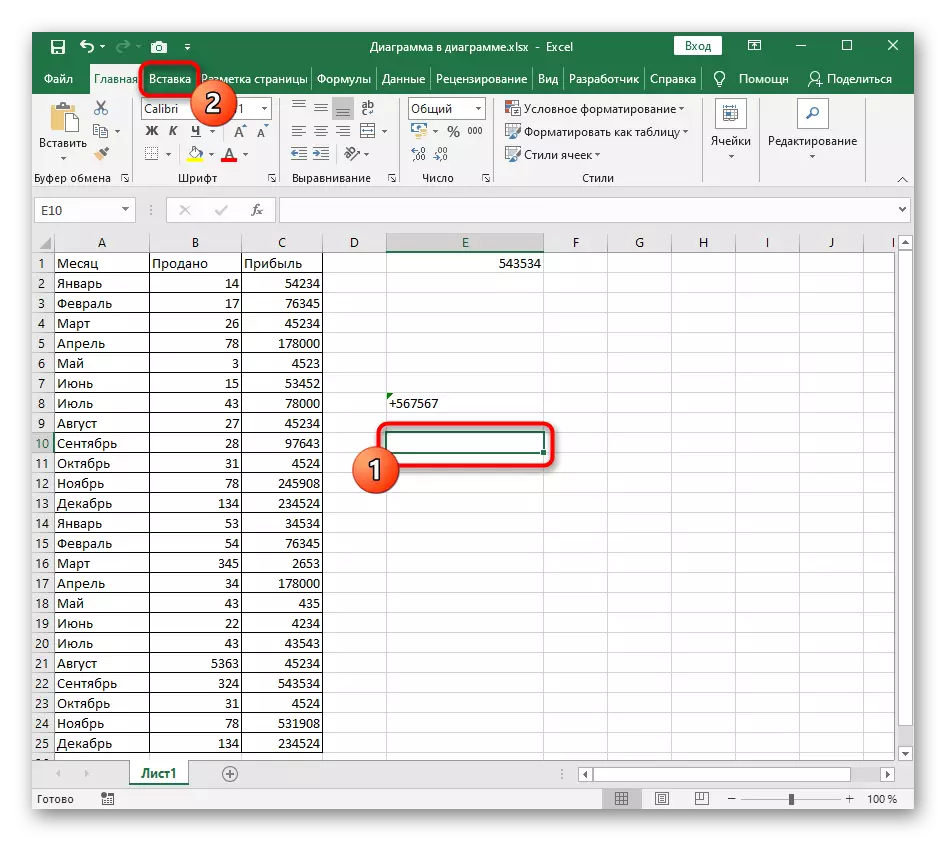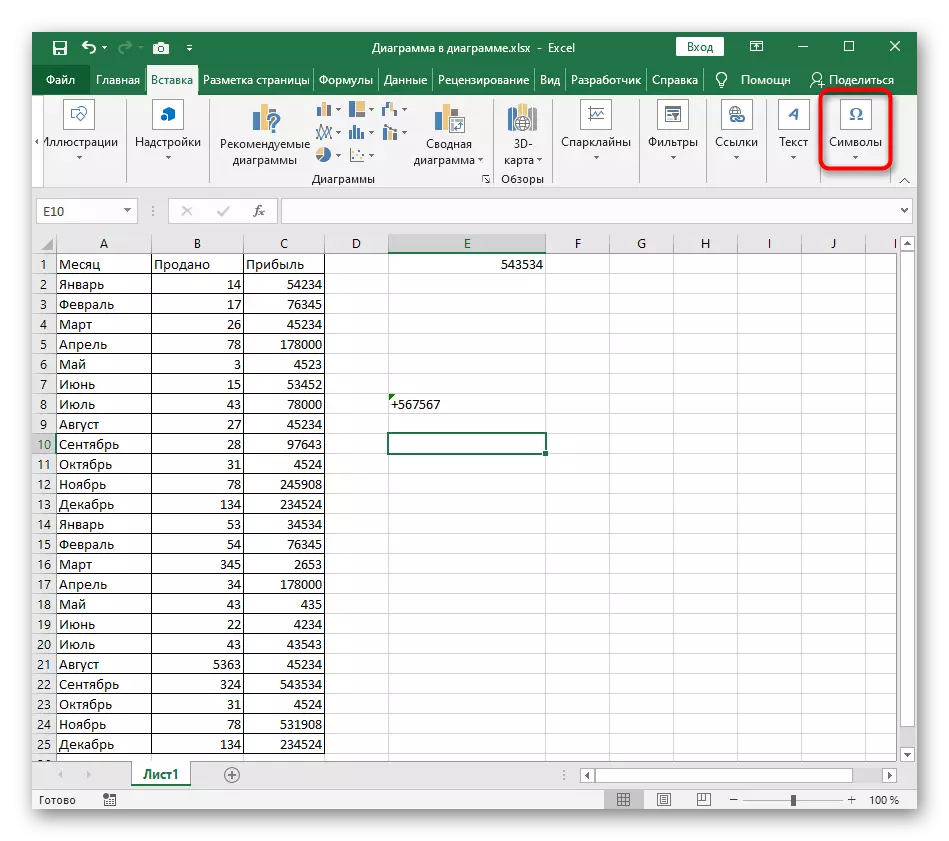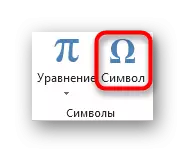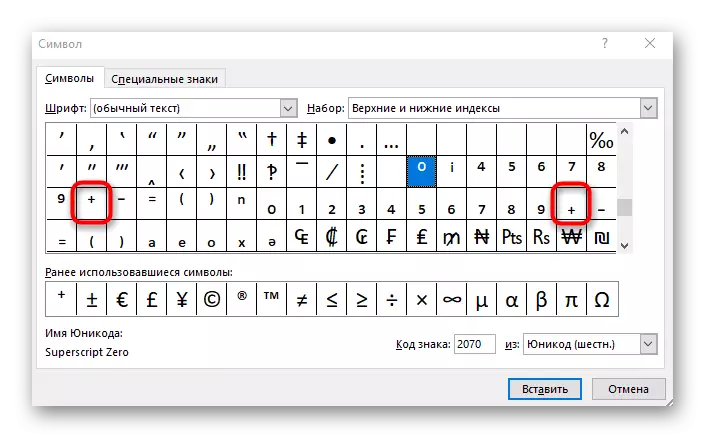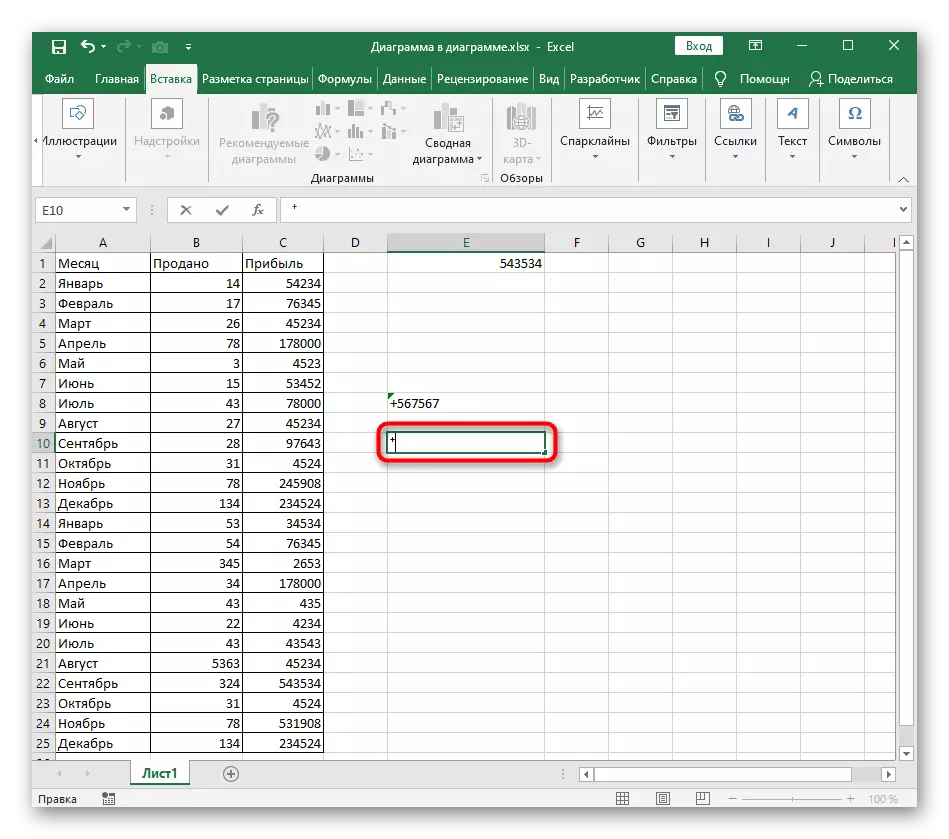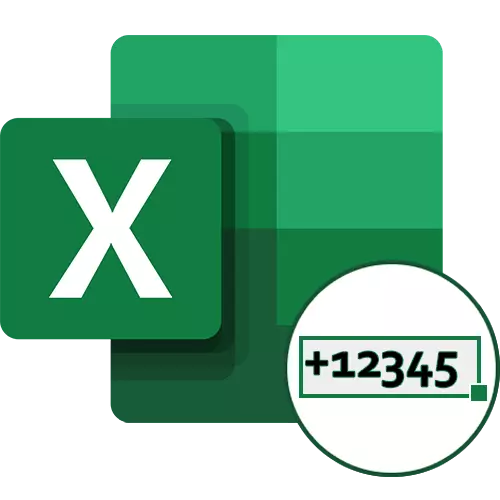
Méthode 1: Modification du format de cellule sur "Texte"
Le moyen le plus simple de résoudre le problème avec l'insertion du signe "+" dans la cellule avant que le nombre ne puisse modifier le format de cellule dans le "texte". Donc, la syntaxe automatique Excel ne sera pas considérée comme nécessaire pour supprimer le signe plus, donc lors de la sauvegarde des changements dans la cellule, il restera. La première option d'édition de format consiste à appeler le menu contextuel.
- Cliquez sur l'emplacement requis avec le bouton droit de la souris.
- Dans le menu contextuel qui apparaît, sélectionnez "Format cellulaire".
- Cliquez sur l'option "Texte" et enregistrez les modifications en appuyant sur le bouton "OK".
- Quittez ce menu et ajoutez un signe à la valeur de la cellule.
- Cliquez sur Entrée pour appliquer le changement et assurez-vous que "+" n'a disparu nulle part.
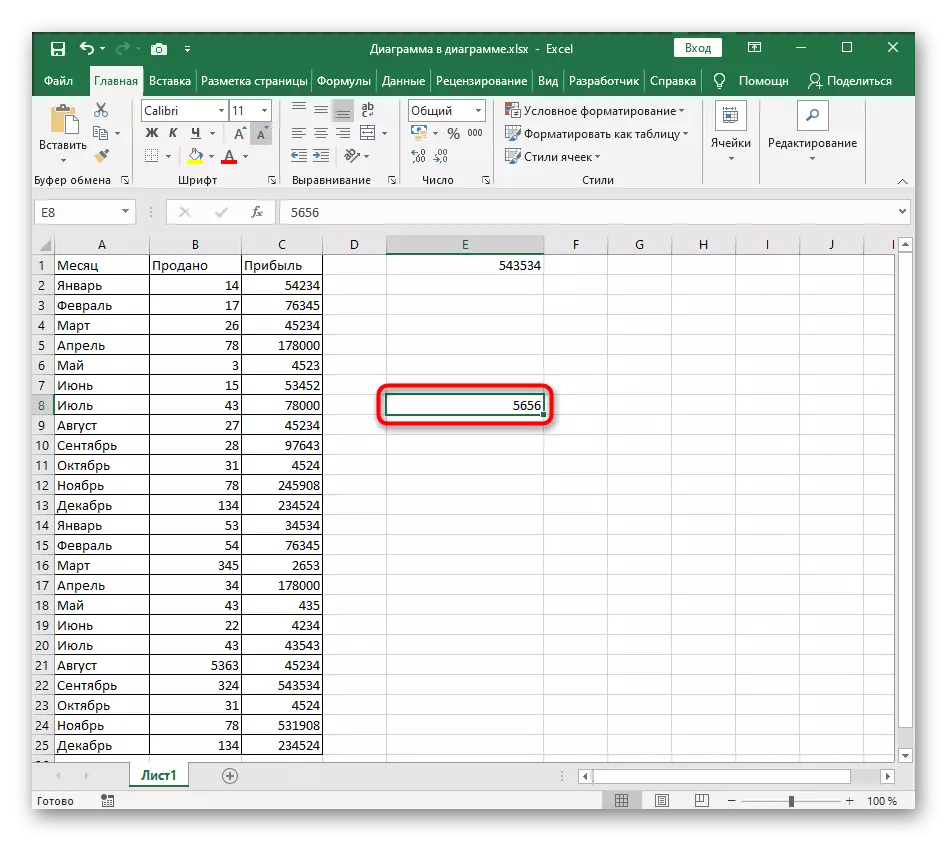
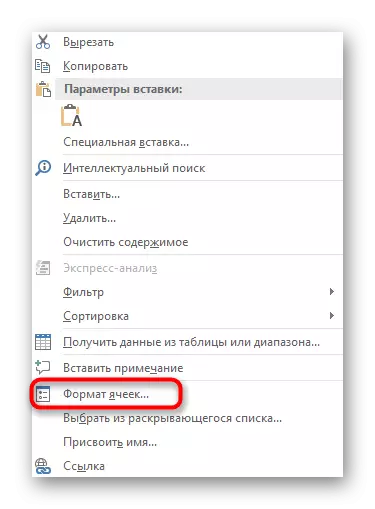
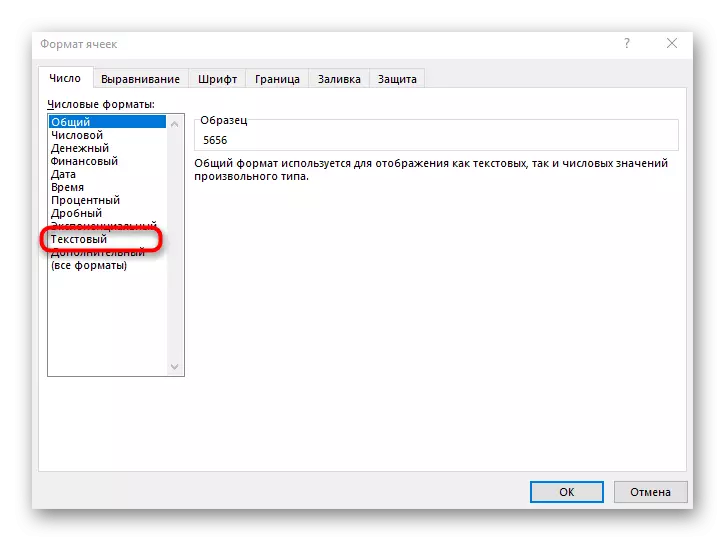

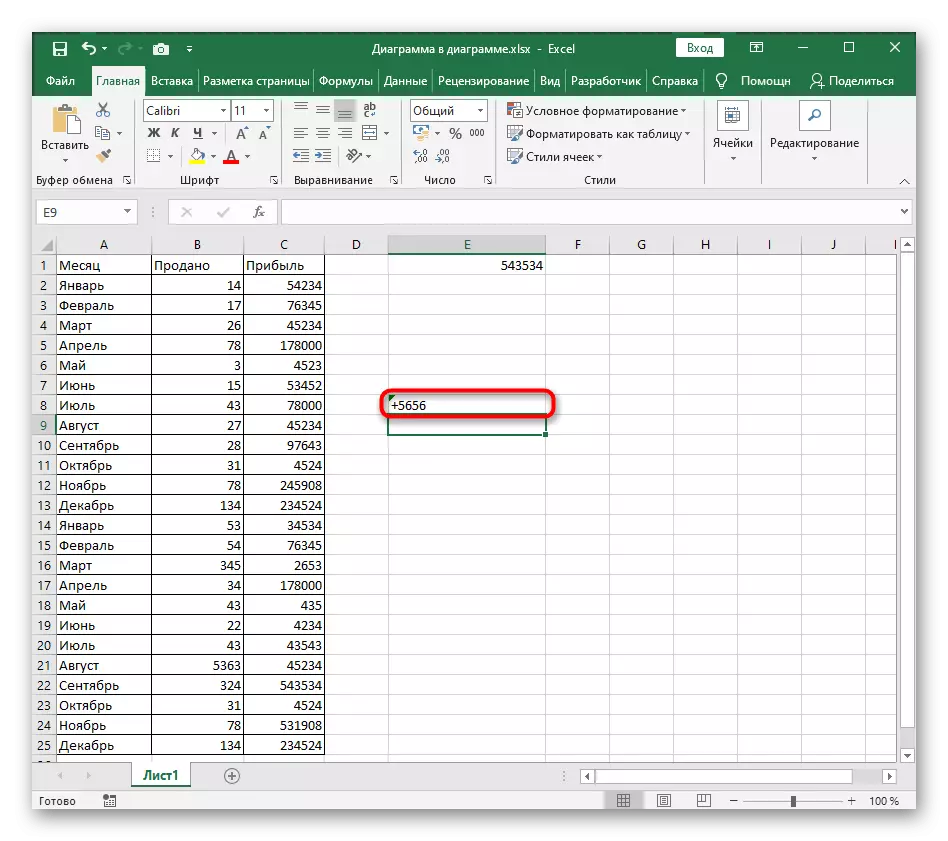
Il existe une deuxième option pour modifier le format cellulaire, qui convient également de mentionner, car dans certaines situations, il semblera plus pratique.
- Tout d'abord, sélectionnez le bloc à modifier en cliquant dessus une fois le LKM, puis sur l'onglet Accueil, développez le menu déroulant dans la section "Numéro".
- En cela, sélectionnez l'option "Texte".
- Retournez à la cellule, ajoutez un plus et cliquez sur Entrée.
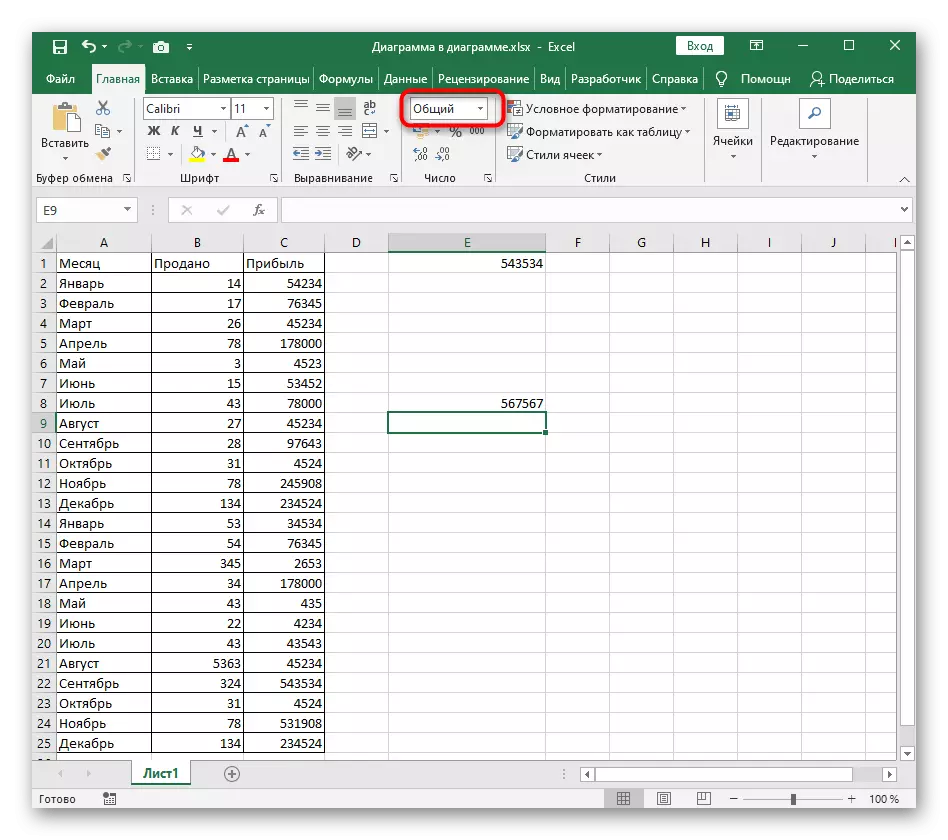

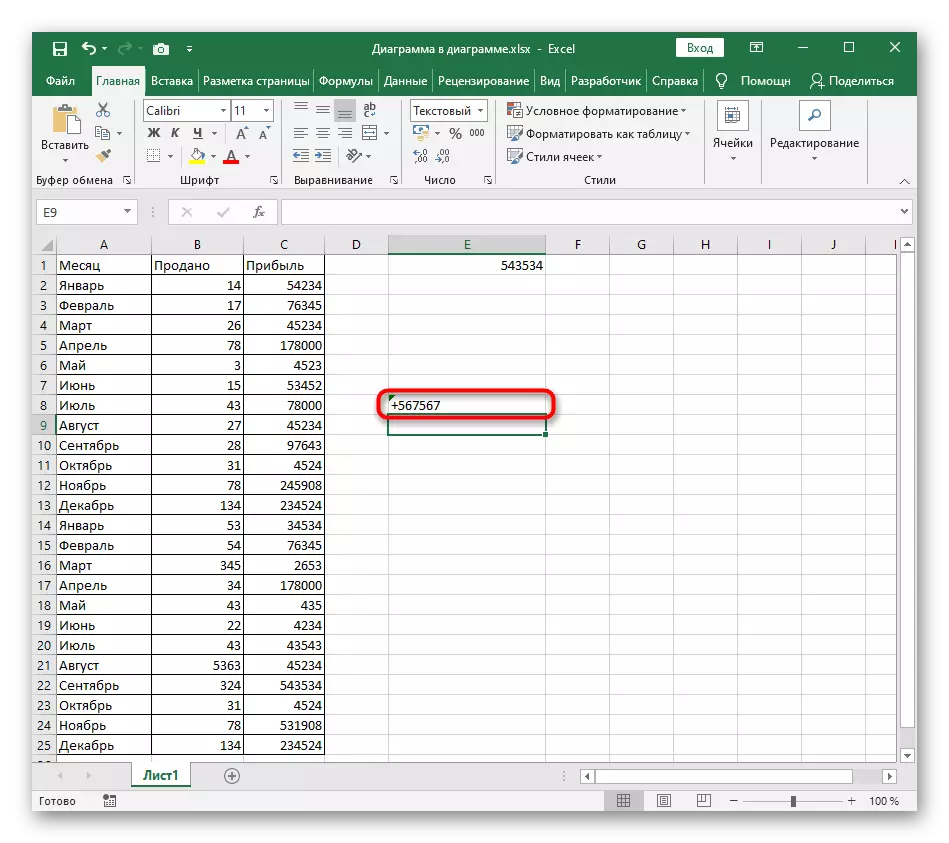
Méthode 2: Programme de syntaxe d'utilisation
Intégré dans la syntaxe Excel Lorsque la modification des cellules vous permet d'appliquer de petites astuces si vous devez désigner leur format ou certaines nuances. Dans le cas désassemblé, vous devrez ne mettre qu'un seul signe de sorte que "+" ne disparaisse pas.
- Sélectionnez la cellule à nouveau et activez le champ de saisie de formule.
- Au début, mettez le signe de guillemets unique - "'" (lettre E dans la mise en page russe).
- Maintenant que le curseur est pour la citation, entrez le signe plus.
- Après avoir cliqué sur la touche Entrée, vous verrez que le format de cellule est automatiquement modifié au texte et plus n'a pas disparu.
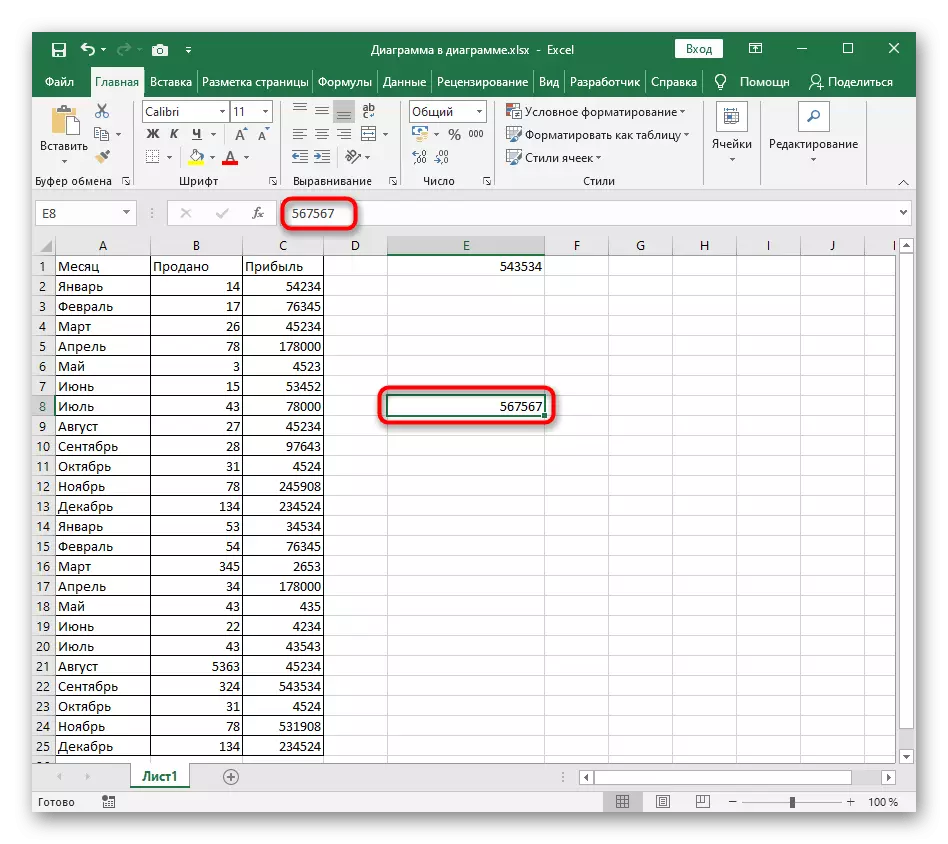


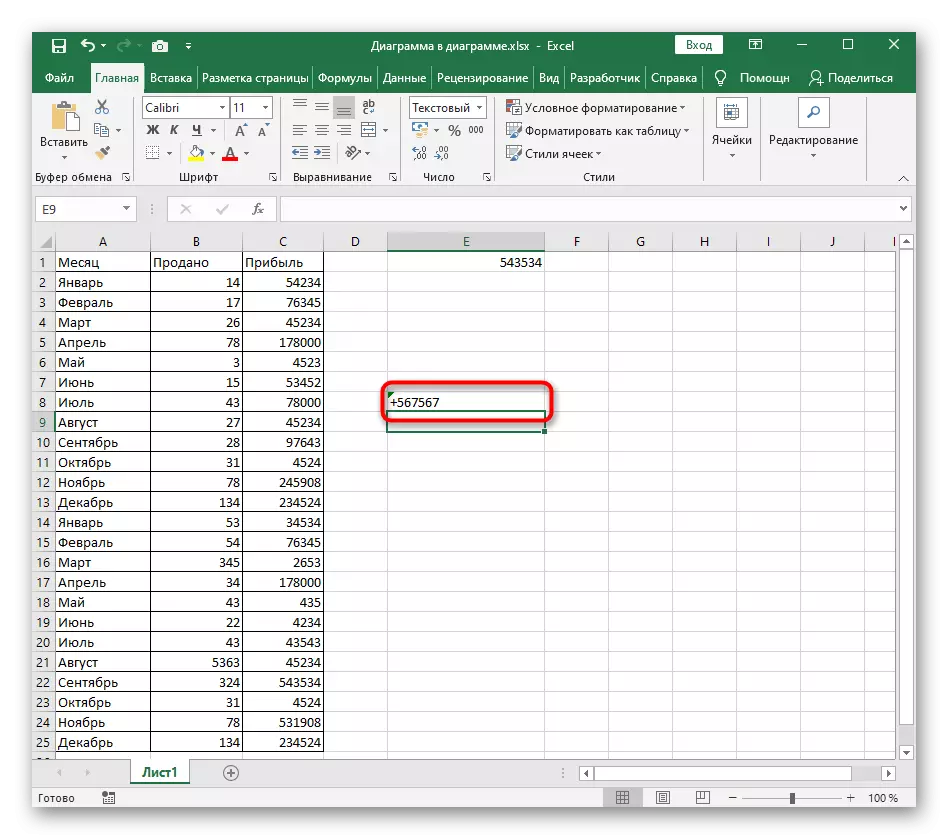
Considérez que les actions à considération modifient également le format de cellule. Il ne sera donc pas possible de l'ajouter à la formule ou de calculer rapidement le montant car il s'agit d'une fonctionnalité de toutes les solutions associées à l'insertion «+» sans formule.
Méthode 3: Insertion d'un symbole spécial
Excel prend en charge l'insertion de caractères spéciaux et même un menu séparé qui leur est attribué. Là, vous devez faire attention à deux caractères "+", qui peuvent être situés dans les majuscules ou les minuscules. Si vous recherchiez exactement cette insertion d'option, suivez les instructions suivantes.
- Pour le bouton gauche de la souris, sélectionnez la cellule pour insérer le symbole et accéder à l'onglet "Insérer".
- Développez le bloc "symboles".
- En cela, sélectionnez le deuxième option "Symbole".
- Dans le menu déroulant "SET", modifiez le paramètre "Indices inférieurs".
- Trouvez le signe plus situé en haut ou en bas, puis double-cliquez dessus pour ajouter.
- Retournez à la cellule et assurez-vous qu'il y a une insertion de symbole spéciale, puis passez à modifier davantage le contenu.